Повторяющиеся значения в Excel: как выделить, найти и удалить
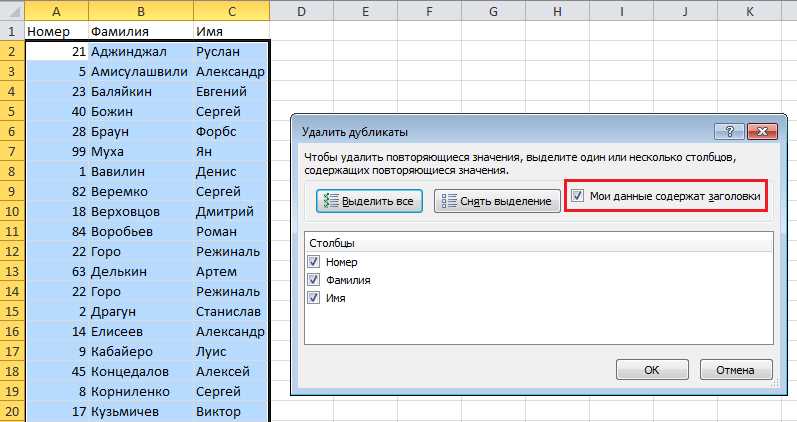
Когда вы работаете с большими объемами данных в табличной программе, часто возникает необходимость в обработке повторяющихся чисел. В порыве сортировки, суммирования и анализа информации, вы можете заблудиться в море одинаковых значений.
Прежде чем свернуться в полной безысходности, стоит узнать о широких возможностях, которые предлагает Excel для работы с повторяющимися числами. Благодаря различным функциям и инструментам, можно легко выявить дубликаты, выделить их или удалить из таблицы, не затрагивая другие данные. Позвольте себе раскрыть потенциал Excel и оперативно избавиться от лишней информации.
Умение оперировать повторяющимися значениями в Excel пригодится и тем, кто сталкивается с анализом больших объемов данных, и тем, кто занимается обработкой информации в малых масштабах. Независимо от того, являетесь вы аналитиком, учебным заведением или просто знакомитесь с основами табличных приложений, понимание, как обращаться с повторными числами, будет полезным и эффективным навыком.
Выявление и выделение дублирующихся значений в программе Excel
Функция «Условное форматирование» является одним из наиболее простых и эффективных способов выделения повторяющихся значений в Excel. Эта функция позволяет установить определенное форматирование для ячеек, которые соответствуют определенному условию. Таким образом, можно легко выделить все повторяющиеся значения и сделать их более заметными в таблице. Например, установив шрифт жирным или изменяя цвет фона ячеек.
Еще одним способом выделения повторяющихся значений является использование фильтров. Фильтры позволяют отображать только уникальные значения в определенном диапазоне и скрывать дублирующиеся записи. Это особенно удобно при работе с большими объемами данных. Применяя фильтры можно быстро определить повторы и сосредоточиться только на уникальных записях.
Кроме того, можно использовать функцию «Удалить дубликаты» для удаления повторяющихся значений из списка. Эта функция позволяет легко и быстро обнаружить дубли и удалить их из таблицы, оставив только уникальные записи. Для этого необходимо выбрать столбец с данными, в котором необходимо удалить дубли, затем перейти в раздел «Данные» и выбрать функцию «Удалить дубликаты». После этого система сама удалит все повторяющиеся значения, оставив только уникальные.
В данном разделе мы рассмотрели несколько способов выделения повторяющихся значений в программе Excel. Используя функцию «Условное форматирование», фильтры или функцию «Удалить дубликаты», вы сможете легко и быстро обнаружить дубли и уникальные значения в таблице, что поможет сделать работу с данными более эффективной и удобной.
Использование условного форматирования
Когда нужно выделить определенные значения в таблице и визуально отобразить их, на помощь приходит условное форматирование. Это мощный инструмент, который позволяет автоматически применять различные стили и форматы к ячейкам в зависимости от заданных условий.
С помощью условного форматирования можно добавить цвет, шрифт, заливку и другие эффекты к нужным ячейкам или диапазонам значений. Таким образом, можно быстро и легко выделить и отобразить информацию, которую вы считаете важной.
Например, вы можете использовать условное форматирование для выделения всех чисел больше определенного значения или для выделения ячеек, содержащих определенный текст. Это особенно полезно, когда у вас есть большие наборы данных и вы хотите быстро найти и отобразить определенные значения или тренды.
Для использования условного форматирования в Excel, вам необходимо задать условия и выбрать стиль или формат, который должен быть применен к ячейкам, удовлетворяющим этим условиям. Вы можете создавать несколько правил условного форматирования для одной или нескольких ячеек или диапазонов значений.
| Пример | Условие | Стиль |
|---|---|---|
| Ячейка A1 | Значение больше 100 | Жирный шрифт |
| Ячейка A2 | Значение меньше 50 | Заливка цветом |
| Ячейка A3 | Значение равно «Важно» | Увеличенный размер шрифта |
Условное форматирование в Excel позволяет вам создавать разнообразные и креативные стили, которые помогут вам визуализировать и понять данные более наглядно и эффективно. Оно также может быть полезным инструментом для автоматизации определенных задач и ускорения работы с таблицами и данными.
Поиск и удаление дубликатов
В процессе работы с данными в таблицах Excel часто возникает необходимость выявить и удалить повторяющиеся значения. Это может быть полезно, например, для очистки данных, обработки списков или установления уникальности элементов. В данном разделе рассмотрим методы поиска и удаления дубликатов в Excel.
Поиск дубликатов позволяет выявить строки, содержащие одинаковые значения в определенных столбцах или диапазонах ячеек. Это может быть полезно, когда необходимо проверить уникальность данных. При выполнении поиска дубликатов можно учитывать только значения в одном столбце или в нескольких одновременно.
После выявления дубликатов можно приступать к их удалению. Чтобы убрать повторяющиеся значения, можно воспользоваться различными методами, например, фильтрацией, условным форматированием или специальными функциями. В Excel существует несколько подходов к удалению дубликатов, и выбор метода зависит от поставленной задачи и структуры данных.
Удаление дубликатов может быть полезно, например, для создания отчетов, анализа данных или подготовки информации для дальнейшей обработки. При удалении дубликатов важно помнить о сохранении целостности данных и тщательно проверять результаты, чтобы не потерять важную информацию.
В Excel существуют множество операций, которые позволяют эффективно находить и удалять дубликаты. При правильном использовании этих инструментов можно значительно упростить работу со списками и данных в таблицах, сэкономить время и повысить точность результатов.

Похожие записи: